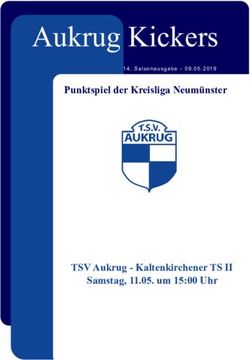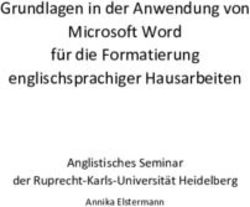Arbeitshilfe Antibiotikadatenbank Funktionsübersicht für Tierärzte - QS
←
→
Transkription von Seiteninhalten
Wenn Ihr Browser die Seite nicht korrekt rendert, bitte, lesen Sie den Inhalt der Seite unten
Inhaltsverzeichnis
Erste Schritte ............................................................................................ 3
1.1 Registrieren in der Antibiotikadatenbank ............................................................. 3
1.2 Anmelden in der Antibiotikadatenbank ................................................................. 4
1.3 Startbild ............................................................................................................... 4
Stammdaten .............................................................................................. 5
2.1 Tierhalter anzeigen............................................................................................... 5
2.2 Ohne Monitoringdaten .......................................................................................... 6
2.3 Produktionsstätten und Einstalldaten exportieren (Rind, Geflügel)...................... 6
2.4 Tierarzt – Alias verwalten..................................................................................... 7
2.5 Präparate anzeigen............................................................................................... 8
Monitoring ................................................................................................. 8
3.1 Meldung an HIT (TAM-Abgabe)............................................................................. 8
3.2 Tierarzt-Beleg....................................................................................................... 9
3.3 Kennzeichnung „Nullmeldung“ ........................................................................... 17
3.4 Therapie-Index ................................................................................................... 20
Meine Daten ............................................................................................ 26
4.1 Berichte & Dateien.............................................................................................. 26
4.2 Passwort ändern................................................................................................. 27
4.3 Einstellungen ...................................................................................................... 27
Stand: 05.10.2021
Arbeitshilfe Antibiotikadatenbank – Seite 2 von 28
Funktionsübersicht für TierärzteErste Schritte
Die nachfolgende Arbeitshilfe ist eine Information zur Antibiotikadatenbank. Sie soll Tierärzten die
Nutzung der Datenbank erleichtern.
1.1 Registrieren in der Antibiotikadatenbank
Unter dem Link www.vetproof.de können Sie sich in der Antibiotikadatenbank registrieren.
Klicken Sie auf „Registrierung“. Es öffnet sich folgendes Fenster:
Füllen Sie das Formular aus. Die Pflichtangaben sind mit * gekennzeichnet. Bestätigen Sie Ihre
Eingaben mit .
Stand: 05.10.2021
Arbeitshilfe Antibiotikadatenbank – Seite 3 von 28
Funktionsübersicht für TierärzteÜberprüfen Sie nun Ihre E-Mails unter der angegebenen E-Mailadresse. Sie haben eine
Verpflichtungserklärung und eine Datenschutzerklärung erhalten.
Achtung! Ihre Registrierung ist erst vollständig und Ihr Zugang wird erst aktiviert, wenn Sie die
unterschriebene Verpflichtungserklärung an QS (antibiotikamonitoring@q-s.de, Fax: 0228 350
6810) und die unterschriebene Datenschutzerklärung an die qualitype GmbH
(service@qualitype.de, Fax: 0351 8838 2809) zurückgesandt haben.
1.2 Anmelden in der Antibiotikadatenbank
Unter dem Link https://db.vetproof.de/vp/vetproof können Sie sich in der Antibiotikadatenbank
anmelden.
Geben Sie zum Anmelden Benutzername und Passwort ein.
1.3 Startbild
Dieses Bild sehen Sie direkt nach der Anmeldung:
Über das Menü auf der linken Seite können Sie innerhalb der entsprechenden Rubrik (Stammdaten,
Monitoring und Meine Daten) zur gewünschten Funktion gelangen.
Stand: 05.10.2021
Arbeitshilfe Antibiotikadatenbank – Seite 4 von 28
Funktionsübersicht für TierärzteStammdaten
2.1 Tierhalter anzeigen
Tierhalter anzeigen
Klicken Sie im Menü auf „Schweinehalter
anzeigen“, „Rinderhalter anzeigen“ oder
„Geflügelhalter anzeigen“. Der Betriebsfilter
(hier am Beispiel eines Schweinehalters)
öffnet sich:
Wählen Sie den Tierhalter direkt aus der Liste
der Treffer durch Doppelklick aus oder suchen
Sie ihn durch Eingabe der VVVO-Nummer oder
des Namens, klicken Sie an
und wählen Sie anschließend den Tierhalter
mit Doppelklick aus.
Durch Klick auf haben Sie
die Möglichkeit, eine Liste zu erhalten, die
alle Betriebe enthält, die Sie betreuen und für die Sie freigeschaltet wurden.
Nach Auswahl des Betriebes öffnet sich das Fenster „Schweinehalter“:
Folgende Funktionen stehen Ihnen zur Verfügung:
Zeigt die hinterlegten Meldeberechtigungen für die Übersendung von
Antibiotikadaten an die staatliche HIT-Tierarzneimittel-Datenbank (HIT-TAM).
Weiterleitung zu den Produktionsstätten und hinterlegten Herden des
gewählten Betriebes.
Sie erhalten eine Tabelle der für den Betrieb hinterlegten Produktionsstätten.
Stand: 05.10.2021
Arbeitshilfe Antibiotikadatenbank – Seite 5 von 28
Funktionsübersicht für TierärzteDetails zu den Nullmeldungen für ein Halbjahr. Leitet Sie direkt zur Funktion
„Nullmeldung für Halbjahr anzeigen“ weiter.
(Rind, Schwein)
Legen Sie eine neue Nullmeldung für einen Rinder oder Schweine haltenden
Betrieb an. Die Eingabe der Nullmeldung wird separat im Kapitel 3.3
(Rind, Schwein)
Kennzeichnung „Nullmeldung“ beschrieben.
2.2 Ohne Monitoringdaten
Die Funktion „Ohne Monitoringdaten“ bietet Ihnen die Möglichkeit, sich eine Datei ausgeben zu
lassen, in der alle von Ihnen betreuten Betriebe aufgelistet sind, denen Monitoringdaten fehlen.
Es öffnet sich folgendes Fenster:
Wählen Sie das Downloadformat (Standardformat oder inklusive Stammdaten), das entsprechende
Halbjahr, ab welchem Zeitpunkt neue Betriebe ausgewählt werden sollen, die Produktionsart und das
Dateiformat (Excel-Datei oder csv-Datei). Im csv-Format haben Sie weitere
Einstellungsmöglichkeiten. Bestätigen Sie Ihre Eingabe mit .
Die Datei wird erzeugt. Wählen Sie im nachfolgenden Fenster , um die Datei
anzeigen zu lassen oder abzuspeichern.
2.3 Produktionsstätten und Einstalldaten exportieren (Rind, Geflügel)
Über „Produktionsstätten exportieren“ können Sie sich eine Übersicht über die hinterlegten
Produktionsstätten Ihrer betreuten Betriebe herunterladen. Sie haben über „Einschränkung“ die
Möglichkeit, sich aktuelle, archivierte oder alle Produktionsstätten ausgeben zu lassen. Zusätzlich
können Sie als Dateiformat Excel oder csv wählen. Bestätigen Sie Ihre Auswahl mit .
Stand: 05.10.2021
Arbeitshilfe Antibiotikadatenbank – Seite 6 von 28
Funktionsübersicht für TierärzteDie Datei wird erzeugt. Wählen Sie im nachfolgenden Fenster , um die Datei
anzeigen zu lassen oder abzuspeichern.
Ebenso können Sie mit der Funktion „Einstalldaten exportieren“ vorgehen. Hier haben Sie die
Möglichkeit, Ihre Einstalldaten in Hinblick auf einen bestimmten Zeitraum zu filtern.
2.4 Tierarzt – Alias verwalten
Über die Funktion „Alias verwalten“ können Sie den Alias der für Ihre Praxis hinterlegten
Ansprechpartner bearbeiten – oder aber neue Ansprechpartner hinterlegen. Es öffnet sich folgendes
Fenster:
Stand: 05.10.2021
Arbeitshilfe Antibiotikadatenbank – Seite 7 von 28
Funktionsübersicht für TierärzteDurch Auswahl eines Alias (blau hinterlegt) erhalten Sie folgende Bearbeitungsmöglichkeiten:
Bearbeiten eines hinterlegten Alias.
Achtung! Für den Austausch der Daten über eine Schnittstelle muss
der in der Antibiotikadatenbank hinterlegte Alias mit dem Namen des
Tierarztes in der Praxissoftware übereinstimmen.
Zurücksetzen eines hinterlegten Alias.
Mittels der Funktion haben
Sie die Möglichkeit, neue
Ansprechpartner für Ihre Praxis zu
hinterlegen. Es öffnet sich folgendes
Fenster:
Füllen Sie das Formular aus.
Sollte der neue Ansprechpartner
eigene Zugangsdaten zur
Antibiotikadatenbank benötigen, setzen
Sie in das entsprechende Kästchen
einen Haken und vergeben Sie einen
eigenen Benutzernamen und ein
Passwort.
Um Ansprechpartner zu entfernen oder
Kontaktdaten zu ändern, treten Sie
bitte mit der qualitype GmbH
(service@qualitype.de) oder QS
(antibiotikamonitoring@q-s.de) in
Kontakt.
2.5 Präparate anzeigen
Klicken Sie auf „Präparate anzeigen“, um sich eine Auflistung der Präparate anzeigen zu lassen.
Sie haben folgende Filtermöglichkeiten: „Alle Präparate mit Langzeitwirkung (LA)“, „Alle sogenannten
kritischen Antibiotika (KA)“ oder nach dem Präparatenamen. Ebenfalls können Sie Ihre Suche auf Ihr
Produktportfolio (länderspezifisch) einschränken.
Klicken Sie auf , um sich Ihre Auswahl anzeigen zu lassen.
Über den Pfeil können Sie die Seiten wechseln.
Monitoring
3.1 Meldung an HIT (TAM-Abgabe)
Der Menüpunkt „Meldung an HIT (TAM-Abgabe)“ gibt Ihnen eine Übersicht über die für die HIT
relevanten Daten aus den Tierarzt-Belegen in der Antibiotikadatenbank.
Es bestehen folgende Filtermöglichkeiten:
Tierhalter auswählen: Klicken Sie auf die Lupe hinter Tierhalter, der Betriebsfilter öffnet sich.
Wählen Sie den Tierhalter direkt aus der Liste der Treffer durch Doppelklick aus oder geben Sie
Stand: 05.10.2021
Arbeitshilfe Antibiotikadatenbank – Seite 8 von 28
Funktionsübersicht für Tierärztedie VVVO-Nummer oder den Namen im Suchfeld ein, klicken Sie an und wählen
Sie den Tierhalter mit Doppelklick aus.
Weitere Filtermöglichkeiten: Datum, Belegnummer, Betriebszweig etc.
Klicken Sie auf , um sich Ihre Auswahl anzeigen zu lassen. Über die Funktion
werden Ihnen die Tierarzt-Belege als Excel- oder csv-Datei zur Verfügung gestellt.
Weitere Funktionen sind:
Einen neuen Tierarzt-Beleg anlegen. Weitere Details dazu finden Sie in Kapitel
3.2 Tierarzt-Beleg.
Den markierten Tierarzt-Beleg (blau hinterlegt) bearbeiten. Weitere Details
dazu finden Sie in Kapitel 3.2 Tierarzt-Beleg.
Den markierten Tierarzt-Beleg (blau hinterlegt) löschen.
Die Rücknahme der Restmenge für den markierten Tierarzt-Beleg (blau
hinterlegt) eintragen. Weitere Details dazu finden Sie in Kapitel 3.2 Tierarzt-
Beleg.
Einen Nullmengenbeleg bei weiterer Verschreibung der Restmenge des
markierten Tierarzt-Beleges (blau hinterlegt) erstellen. Weitere Details dazu
finden Sie in Kapitel 3.2 Tierarzt-Beleg.
Zeigt, wie der ausgewählte Beleg bei HIT empfangen wurde (nur für
erfolgreich angelegte Belege möglich).
Öffnet das HIT Protokoll mit Informationen zur Übermittlung des
ausgewählten Tierarzt-Belegs.
3.2 Tierarzt-Beleg
Anzeigen
Klicken Sie im Menü „Tierarzt-Beleg“ auf „anzeigen“. Das Fenster „Tierarzt-Belege“ öffnet sich:
Die Filtermöglichkeiten entsprechen denen aus dem Kapitel 3.1 Meldung an HIT (TAM-Abgabe).
Zusätzlich stehen Ihnen ein Filter „Tierarzt-Beleg“ (z.B. filtern nach Tierarzt-Belegen mit Tierzahl = 0)
und ein Filter „HIT“ (z.B. Fehler bei Übermittlung) zur Verfügung. Die verfügbaren Funktionen
entsprechen ebenfalls denen aus Kapitel 3.1 Meldung an HIT (TAM-Abgabe) und werden im
Folgenden im Detail dargestellt. Zusätzlich steht eine Funktion zur Verwaltung von Beleg-Dubletten
zur Verfügung ( ).
Stand: 05.10.2021
Arbeitshilfe Antibiotikadatenbank – Seite 9 von 28
Funktionsübersicht für TierärzteNeu
Über die Schaltfläche können Sie einen neuen Tierarzt-Beleg anlegen. Es öffnet sich
folgendes Fenster:
Alle Felder werden nachfolgend näher erläutert. Die mit * gekennzeichnete Felder sind Pflichtfelder:
*Tierarzt: Wenn mehrere tierärztliche Ansprechpartner für Ihre Tierarztpraxis angelegt sind,
können Sie den Tierarzt im Drop-down-Menü neben dem Feld „Tierarzt“ auswählen. Die Angabe
ist für die Rückverfolgbarkeit der Verschreibungen innerhalb der Praxis maßgeblich.
o Achtung! Eine aktive Eingabe von Text ist in allen Drop-down-Menüs nicht möglich, es
können nur die hinterlegten Angaben ausgewählt werden.
*Belegnummer: Geben Sie die Belegnummer des Tierarzt-Beleges in das Feld „Belegnummer“
ein, damit die Zuordnung des Datenbankeintrages zum Tierarzt-Beleg der Praxis gewährleistet
werden kann.
*Abgabedatum: Als Abgabedatum ist das aktuelle Tagesdatum voreingestellt. Sie können das
Datum im Drop-down-Menü neben dem Feld „Abgabedatum“ ändern. Ein Datum, das in der
Zukunft liegt, kann nicht angegeben werden. Tragen Sie das Datum in folgender Form ein:
TT.MM.JJJJ.
*Tierhalter: Klicken Sie auf die Lupe hinter Tierhalter, der Betriebsfilter öffnet sich.
Wählen Sie den gewünschten Betrieb direkt aus der Liste der Treffer durch Doppelklick aus oder
geben Sie die VVVO-Nummer oder den Namen im Suchfeld ein, klicken Sie an
und wählen Sie den Betrieb mit Doppelklick aus.
Stand: 05.10.2021
Arbeitshilfe Antibiotikadatenbank – Seite 10 von 28
Funktionsübersicht für Tierärzte*Produktionsstätte und Herdenidentifikation: Sind Produktionsstätten und
Herdenidentifikationen für den gewählten Betrieb hinterlegt (für Geflügel haltende Betriebe
verpflichtend, für Rinder und Schweine haltende Betriebe freiwillig), können Sie die
Produktionsstätte und Herde über die jeweiligen Drop-down-Menüs hinter den Feldern auswählen.
o Achtung! Die Auswahl einer Produktionsstätte ist bei der Erstellung eines Tierarzt-
Beleges für Geflügel haltende Betriebe verpflichtend.
*Tierart: Die Tierart wird durch Auswahl des Betriebs hinterlegt. Die Nutzungs- bzw.
Altersgruppe können Sie über das Drop-down-Menü im Feld hinter der Tierart auswählen.
*Tierzahl: Geben Sie hier die Zahl der behandelten Tiere ein.
Indikation: Im Feld „Indikation“ können Sie das erkrankte Organsystem auswählen.
Diagnosedetails: Details zur Diagnose können Sie in diesem Feld als Freitext eingetragen.
*Präparat: Wählen Sie das angewendete oder abgegebene Präparat aus der Liste im Drop-
down-Menü aus. Scrollen Sie dazu durch das Menü und klicken Sie das Präparat an, rufen Sie das
Drop-down-Menü auf, geben Sie den Anfangsbuchstaben des Präparates ein und klicken Sie das
Präparat an oder nutzen Sie die . Sie haben folgende Filtermöglichkeiten: „Alle
Präparate mit Langzeitwirkung (LA)“, „Alle sogenannten kritischen Antibiotika (KA)“ oder nach
dem Präparatenamen. Ebenfalls können Sie Ihre Suche auf Ihr Produktportfolio (länderspezifisch)
einschränken. Bestätigen Sie Ihre Auswahl mit .
o Achtung! Sollten Sie das gewünschte Präparat nicht finden, treten Sie bitte mit der
qualitype GmbH (service@qualitype.de) oder QS (antibiotikamonitoring@q-s.de) in
Kontakt.
*Menge: Geben Sie in das erste Feld neben „Menge“ die Menge des abgegebenen oder
angewendeten Medikaments ein. Tragen Sie in dieses Feld nur die Zahl ein (z.B. 100) ein und
wählen Sie die Einheit (z.B. ml, g oder kg) im Drop-down-Menü des nächsten Feldes aus.
o Über können Sie weitere Angaben zum Präparat machen (z.B. die
Charge). Ebenso bekommen Sie hier die Zulassungsnummer angezeigt. Nutzen Sie den
Abgleich der Zulassungsnummer, um sicherzustellen, dass Sie bei beispielsweise
mehreren Neomycinsulfat-Präparaten das wirklich von Ihnen eingesetzte oder
abgegebene Präparat auswählen. Beenden Sie Ihre Eingabe mit .
Dosis: Die Dosis wird als Menge pro Tier und Tag angegeben. Tragen Sie in dieses Feld nur eine
Zahl ein; die Einheit entspricht der für die Menge ausgewählten Einheit. Wenn Sie beispielsweise
als Menge 1000 g angegeben haben, dann geben Sie die Dosis ebenfalls in g pro Tier und Tag an.
Applikationsform: Sie können die Applikationsform im Drop-down-Menü auswählen.
Wartezeit: Die Wartezeit in Tagen kann als Zahl eingegeben werden.
*Anwendung: Zur Anwendung gibt es zwei Felder:
o 1. Eingabefeld „Zeitpunkt“: Hier tragen Sie das Datum der ersten Anwendung ein; aber
nur dann, wenn es sich vom Abgabedatum unterscheidet. Sind Anwendungsdatum und
Abgabedatum identisch, lassen Sie dieses Feld bitte leer.
o 2. Eingabefeld „Dauer inkl. Wirktage“: Hier geben Sie die Behandlungsdauer in Tagen
inklusive der Wirktage an. Bitte tragen Sie in diesem Feld nur eine Zahl ein, keine
Buchstaben.
Stand: 05.10.2021
Arbeitshilfe Antibiotikadatenbank – Seite 11 von 28
Funktionsübersicht für TierärzteBeispiel 1:
Ein Präparat wird einmal täglich an drei aufeinander folgenden Tagen angewendet, die
Anwendungsdauer inklusive Wirktage beträgt also drei Tage.
Beispiel 2:
Ein Präparat wird zweimal im Abstand von 48 Stunden angewendet, die
Anwendungsdauer inklusive Wirktage beträgt somit vier Tage.
Behandlungstage: Dieses Feld gibt Ihnen noch einmal die Möglichkeit, die Anzahl der Tage
anzugeben, an denen die Tiere behandelt werden (exklusive Wirkdauer).
Behandlungsanweisungen an den Tierhalter: In diesem Feld können Sie
Behandlungsanweisungen an den Tierhalter als Freitext eingeben.
Weiteres Arzneimittel für diese Herde erfassen: Durch Auswahl dieser Funktion können Sie
für die gleiche Herde bzw. den gleichen Betrieb ein weiteres Arzneimittel erfassen – ohne diesen
erneut auswählen zu müssen. Wählen Sie das Feld aus, bevor Sie auf
klicken.
Gleiches Arzneimittel für eine andere Herde erfassen: Ebenso können Sie das gleiche
Arzneimittel für eine andere Herde erfassen – ohne alle Angaben erneut tätigen zu müssen.
Beenden Sie Ihre Eingaben mit . Wenn Eingaben fehlen oder Felder fehlerhaft
ausgefüllt wurden, bleibt das Fenster geöffnet und Sie erhalten entsprechende Hinweise auf fehlende
oder fehlerhafte Eingaben. Sind alle Felder korrekt ausgefüllt, schließt sich das Fenster und der
Eintrag wird automatisch in die Datenbank übertragen. Sie gelangen wieder zur Seite „Tierarzt-Beleg
anzeigen“, die Ihnen eine Übersicht über die letzten Einträge bietet.
Bearbeiten
Wählen Sie den zu bearbeitenden Tierarzt-Beleg (blau hinterlegt) und klicken Sie
auf . Das folgende Fenster öffnet sich:
Stand: 05.10.2021
Arbeitshilfe Antibiotikadatenbank – Seite 12 von 28
Funktionsübersicht für TierärzteSie können alle hinterlegten Angaben bearbeiten. Nutzen Sie dafür die jeweiligen Drop-down-Menüs
oder die Freitextfelder. Bestätigen Sie Ihre Eingaben mit .
Löschen
Markieren Sie einen Tierarzt-Beleg (blau hinterlegt) und wählen Sie . Bestätigen Sie den
Vorgang im nächsten Fenster mit .
Mehrere Tierarzt-Belege gleichzeitig können Sie löschen, indem Sie Strg auf Ihrer Tastatur
gedrückt halten und die gewünschten Tierarzt-Belege per Mausklick markieren und anschließend
wählen.
Ebenso können Sie mehrere Tierarzt-Belege untereinander markieren, indem Sie shift
(Großschreiben) auf Ihrer Tastatur gedrückt halten und den ersten und letzten Tierarzt-Beleg der
gewünschten Reihe per Mausklick markieren.
Rücknahme
Wurde ein abgegebenes Medikament nicht vollständig aufgebraucht, können Sie die Rückgabemenge
über die Rücknahme kennzeichnen. Markieren Sie den Tierarzt-Beleg (blau hinterlegt) und wählen Sie
. Tragen Sie die Rückgabemenge ein und bestätigen Sie Ihre Angabe mit
.
Stand: 05.10.2021
Arbeitshilfe Antibiotikadatenbank – Seite 13 von 28
Funktionsübersicht für Tierärzte0-Mengenbeleg
Bei einer Weiterverschreibung können Sie den 0-Mengenbeleg nutzen. Markieren Sie auch hier den
entsprechenden Tierarzt-Beleg (blau hinterlegt) und wählen Sie . Tragen Sie
die erforderlichen Angaben ein und bestätigen Sie Ihre Angabe mit .
Dubletten
Um sich Beleg-Dubletten anzeigen zu lassen, setzen Sie in der Filterfunktion ein Häkchen bei
„Dubletten markieren“ und klicken anschließend auf . Bitte haben Sie nun einen Moment
Geduld. Es werden alle Dubletten identifiziert und farblich (gelb) markiert.
Sie können alle Dubletten gleichzeitig löschen, indem Sie in der oberen Zeile auf „Dubletten“ klicken.
Markierte Dubletten sind nicht mehr gelb, sondern grau hinterlegt.
Klicken Sie nun in der oberen Zeile auf , um alle markierten Dubletten zu entfernen.
Anlegen
Klicken Sie im Menü „Tierarzt-Beleg“ auf „anlegen“. Das Fenster „Tierarzt-Beleg anlegen“ öffnet sich.
Alle weiteren Details entnehmen Sie bitte dem vorhergehenden Abschnitt unter „Neu“.
Importieren
Sie haben die Möglichkeit, Ihre Tierarzt-Belege gesammelt als csv-Datei hochzuladen.
Stellen Sie dafür im Vorfeld sicher, dass die Grundvoraussetzungen für eine fehlerfreie
Datenübertragung gegeben sind. Dies bedeutet, dass die Stammdaten der Tierhalter korrekt angelegt
sind und die Freischaltung zwischen Tierhalter und Tierarzt getätigt worden ist.
Um sich eine Vorlage zur Eingabe von Tierarzt-Belegen zu erzeugen, geben Sie ein paar Datensätze
von Hand über „Tierarzt-Beleg anlegen“ ein (Details unter „Tierarzt-Beleg anzeigen, Neu“).
Stand: 05.10.2021
Arbeitshilfe Antibiotikadatenbank – Seite 14 von 28
Funktionsübersicht für TierärzteGehen Sie auf anschließend auf „Tierarzt-Beleg anzeigen“ und klicken Sie in der oberen Leiste auf
.
Wählen Sie bei „Downloadformat“ „Belegdaten im Importformat“ und bestätigen Sie die Auswahl mit
.
Die Datei wird erzeugt. Wählen Sie im nachfolgenden Fenster , um die Datei
anzeigen zu lassen oder abzuspeichern.
Die bereits eingegebenen Daten können Sie nun löschen (Details unter „Tierarzt-Beleg anzeigen,
Löschen“) und das Dokument als Vorlage verwenden. Geben Sie in die erstellte Vorlage Ihre Tierarzt-
Belege ein. Eine Erläuterung der einzelnen Felder finden Sie auf www.q-s.de (Datenschlüssel Rind,
Schwein, Geflügel).
Speichern Sie die Datei zum Hochladen im csv-Format ab. Gehen Sie dazu in Excel auf „Speichern
unter“ und wählen bei Dateityp „csv (Trennzeichen-getrennt)“ aus.
Wählen Sie anschließend die Funktion „Tierarzt-Belege importieren“. Es öffnet sich folgendes Fenster:
Stand: 05.10.2021
Arbeitshilfe Antibiotikadatenbank – Seite 15 von 28
Funktionsübersicht für TierärzteKlicken Sie an. Folgendes Fenster erscheint:
Klicken Sie auf und wählen Sie im neuen Fenster die Datei von Ihrem PC aus oder
ziehen Sie die Datei per Drag-and-Drop in das angezeigte Fenster.
Nach der Bestätigung mit werden die Daten in die Datenbank importiert. Bei
erfolgreichem Start des Imports öffnet sich folgendes Fenster:
Erläuterungen zu den Importberichten finden Sie im Kapitel 4.1 Berichte & Dateien, Unterpunkt
„Importberichte“.
Automatisierte Datenübertragung über eine Schnittstelle
Es wurde eine Schnittstelle programmiert, die eine automatische Datenübertragung aus
Praxisverwaltungsprogrammen in die Antibiotikadatenbank ermöglicht.
Achtung! Bitte sprechen Sie selbst Ihren Dienstleister für Praxissoftware auf die Möglichkeiten
des Datenaustausches mit der Antibiotikadatenbank an.
Rücknahmen
Der Menü-Punkt „Rücknahmen“ zeigt Ihnen alle Tierarzt-Belege an, für die Sie Rücknahmen
eingetragen haben.
Es bestehen folgende Filtermöglichkeiten:
Tierhalter auswählen: Klicken Sie auf die Lupe hinter Tierhalter, der Betriebsfilter öffnet sich.
Wählen Sie den Tierhalter direkt aus der Liste der Treffer durch Doppelklick aus oder geben Sie
die VVVO-Nummer oder den Namen im Suchfeld ein, klicken Sie an und wählen
Sie den Tierhalter mit Doppelklick aus.
Weitere Filtermöglichkeiten: Datum, Belegnummer, Betriebszweig etc.
Klicken Sie auf , um sich Ihre Auswahl anzeigen zu lassen.
Weitere Funktionen sind:
Bearbeiten der markierten Rücknahme (blau hinterlegt).
Löschen der markierten Rücknahme (blau hinterlegt).
Stand: 05.10.2021
Arbeitshilfe Antibiotikadatenbank – Seite 16 von 28
Funktionsübersicht für Tierärzte3.3 Kennzeichnung „Nullmeldung“
Nullmeldung für Herden (Geflügel)
Über: Geflügelhalter ohne Monitoringdaten
Die Funktion „Geflügelhalter ohne Monitoringdaten“ bietet Ihnen die Möglichkeit, sich alle von Ihnen
betreuten Betriebe anzeigen zu lassen, denen Monitoringdaten fehlen.
Wählen Sie das entsprechende Quartal, ab welchem Zeitpunkt neue Betriebe ausgewählt werden
sollen und die Produktionsart. Bestätigen Sie Ihre Eingabe mit .
Sie haben folgende Bearbeitungsmöglichkeiten:
Öffnet den Export „Geflügelhalter ohne Monitoringdaten“. Weitere Details
dazu finden Sie in Kapitel 2.2 Ohne Monitoringdaten.
Sie werden zur Funktion „Nullmeldung für Herden – Geflügelherden anzeigen“
weitergeleitet.
Über: Geflügelherden kennzeichnen
Klicken Sie im Menü „Nullmeldung für Herden“ auf „Geflügelherde kennzeichnen“. Der Betriebsfilter
öffnet sich.
Wählen Sie den Tierhalter direkt aus der Liste der Treffer durch Doppelklick aus oder geben Sie die
VVVO-Nummer oder den Namen im Suchfeld ein, klicken Sie an und wählen Sie den
Tierhalter mit Doppelklick aus.
Das Fenster „Produktionsstätten“ öffnet sich:
Klicken Sie auf die gewünschte Produktionsstätte. Die dort eingestallten Herden werden nun
aufgeführt.
Alternativ können Sie sich die Produktionsstätten über den Menüpunkt „Geflügelhalter anzeigen“
in der Rubrik „Stammdaten“ und die Funktion anzeigen lassen.
Wählen Sie die gewünschte Herde aus und anschließend die Schaltfläche .
Stand: 05.10.2021
Arbeitshilfe Antibiotikadatenbank – Seite 17 von 28
Funktionsübersicht für TierärzteDas folgende Fenster
öffnet sich:
Geben Sie Ihren Namen ein und bestätigen Sie die gemachten Angaben mit .
Über den Menüpunkt „Geflügelherden anzeigen“ können Sie sich hinterlegte Nullmeldungen anzeigen
lassen. Nullmeldungen, die Sie als Tierarzt eingetragen haben, können Sie bearbeiten oder löschen.
Nullmeldung für Halbjahr (Rind, Schwein)
Über: Rinderhalter bzw. Schweinehalter ohne Monitoringdaten
Die Funktion „Rinderhalter bzw. Schweinehalter ohne Monitoringdaten“ bietet Ihnen die Möglichkeit,
sich alle von Ihnen betreuten Betriebe anzeigen zu lassen, denen Monitoringdaten fehlen.
Wählen Sie das entsprechende Halbjahr, ab welchem Zeitpunkt neue Betriebe ausgewählt werden
sollen und die Produktionsart. Bestätigen Sie Ihre Eingabe mit .
Sie haben folgende Bearbeitungsmöglichkeiten:
Öffnet den Export „Rinderhalter bzw. Schweinehalter ohne Monitoringdaten“.
Weitere Details dazu finden Sie in Kapitel 2.2 Ohne Monitoringdaten.
Sie werden zur Funktion „Nullmeldung für Halbjahr – Rinderhalter bzw.
Schweinehalter anzeigen“ weitergeleitet.
Alle Tierhalter ohne Monitoringdaten auswählen. Mehrere Betriebe können Sie
ebenfalls auswählen, indem Sie Strg auf Ihrer Tastatur gedrückt halten und
die gewünschten Betriebe per Mausklick anwählen.
Eine Nullmeldung für alle ausgewählten Tierhalter abgeben. Geben Sie die
meldende Person an und klicken Sie anschließend auf . .
Über: Rinderhalter bzw. Schweinehalter kennzeichnen
Klicken Sie im Menü „Nullmeldung für Halbjahr“ auf „für Rinderhalter bzw. Schweinehalter
kennzeichnen“ (hier am Beispiel eines Schweinehalters). Der Betriebsfilter öffnet sich.
Stand: 05.10.2021
Arbeitshilfe Antibiotikadatenbank – Seite 18 von 28
Funktionsübersicht für TierärzteWählen Sie den Tierhalter direkt aus der Liste der Treffer durch Doppelklick aus oder geben Sie die
VVVO-Nummer oder den Namen im Suchfeld ein, klicken Sie an und wählen Sie den
Tierhalter mit Doppelklick aus. Das folgende Fenster öffnet sich:
Pflichtangaben (mit * gekennzeichnet) für die Abgabe der Nullmeldung sind:
Zeitraum: Entsprechendes Halbjahr auswählen
Meldende Person: Name angeben
QS-Produktionsart: Produktionsart ohne Abgabe und Anwendung von Antibiotika auswählen
Bestätigen Sie abschließend die gemachten Angaben mit .
Anzeigen
Die Funktion „Nullmeldung für Halbjahr – für Schweinehalter bzw. Rinderhalter anzeigen“ gibt Ihnen
eine Übersicht über die eingetragenen Nullmeldungen.
Sie haben folgende Filtermöglichkeiten:
Betrieb auswählen: Klicken Sie auf die Lupe hinter Tierhalter, der Betriebsfilter öffnet sich.
Wählen Sie den gewünschten Betrieb direkt aus der Liste der Treffer durch Doppelklick aus oder
geben Sie die VVVO-Nummer oder den Namen im Suchfeld ein, klicken Sie an
und wählen Sie den Betrieb mit Doppelklick aus.
Zeitraum
Meldende Nutzergruppe
Klicken Sie auf , um sich Ihre Auswahl anzeigen zu lassen.
Weitere Bearbeitungsmöglichkeiten im Fenster „Nullmeldung für Halbjahr – für Schweinehalter bzw.
Rinderhalter anzeigen“:
Stand: 05.10.2021
Arbeitshilfe Antibiotikadatenbank – Seite 19 von 28
Funktionsübersicht für TierärzteAnlegen einer Nullmeldung. Für weitere Details siehe vorheriger Abschnitt
„Kennzeichnen“.
Bearbeiten der meldenden Person bei Nullmeldungen, die Sie als Tierarzt
hinterlegt haben.
Löschen von Nullmeldungen, die Sie als Tierarzt hinterlegt haben.
Herunterladen aller eingetragenen Nullmeldungen.
3.4 Therapie-Index
Index/Trend je Betrieb bzw. Index je Herde
Klicken Sie im Menü „Therapie-Index“ auf „Index je Betrieb“ bzw. „Trend je Betrieb“ oder „Index je
Herde“.
Es ist möglich, nach einem Betriebszweig, der Tierart, der Tiergruppe sowie nach einem bestimmten
Tierhalter zu filtern. Klicken Sie nach Setzen des Filters auf , um die gewünschte
Auswahl einzusehen.
Auswertungs-Tipp:
Filtern Sie nach einer speziellen Tiergruppe und laden Sie Ihre Auswahl in einer Excel-Tabelle
herunter. In dieser Excel-Tabelle finden Sie nun alle von Ihnen betreuten Betriebe dieser
Tiergruppe.
Klicken Sie in Excel auf „Sortieren und Filtern“ und lassen sich die Betriebe nach ihrem
Therapieindex aufsteigend anzeigen. So erhalten Sie ein „Ranking“.
Auf dieselbe Weise können Sie die Trends der Betriebe vergleichen.
Betriebsgesamtübersicht
Klicken Sie im Menü auf „Betriebsgesamtübersicht“.
Wählen Sie in der Filterfunktion ein Referenzdatum sowie die gewünschte Tiergruppe aus und
bestätigen Sie Ihre Auswahl mit .
Stand: 05.10.2021
Arbeitshilfe Antibiotikadatenbank – Seite 20 von 28
Funktionsübersicht für TierärzteSie erhalten nun die gewünschte Übersicht über die Verteilung der Therapieindices der von Ihnen
betreuten Betriebe.
Stand: 05.10.2021
Arbeitshilfe Antibiotikadatenbank – Seite 21 von 28
Funktionsübersicht für TierärzteDiese Übersicht steht Ihnen zudem auch als Excel-Download zur Verfügung. Klicken Sie dazu auf
.
Das zu dieser Übersicht gehörende Diagramm können Sie sich unter „Diagramm“ anzeigen lassen.
Darin werden die von Ihnen betreuten Betriebe mit allen anderen Betrieben im QS-System
verglichen.
Stand: 05.10.2021
Arbeitshilfe Antibiotikadatenbank – Seite 22 von 28
Funktionsübersicht für TierärzteBetriebsergebnis Benchmark
Klicken Sie im Menü auf „Betriebsergebnis Benchmark“, um sich einen bestimmten von Ihnen
betreuten Betrieb im Vergleich zu allen anderen QS-Betrieben einer Tiergruppe anzeigen zu lassen.
Wählen Sie in der Filterfunktion ein Referenzdatum, die gewünschte Tiergruppe und den gewünschten
Tierhalter aus und bestätigen Sie Ihre Auswahl mit .
Stand: 05.10.2021
Arbeitshilfe Antibiotikadatenbank – Seite 23 von 28
Funktionsübersicht für TierärzteSie erhalten die Auswertung für den gewünschten Betrieb. Darin enthalten sind der errechnete
Therapieindex des Betriebs sowie die Werte für den Median und das 3. Quartil aller QS-Betriebe der
entsprechenden Tiergruppe. Eine Graphik veranschaulicht den Vergleich zwischen dem ausgewählten
Betrieb und allen anderen QS-Betrieben einer Tiergruppe.
Über können Sie sich das Diagramm mit den dazugehörigen Referenzwerten als
PDF herunterladen.
Durch Klick auf gelangen Sie zur Historie des gewählten Betriebs.
Betriebsergebnis Historie
Klicken Sie auf „Betriebsergebnis Historie“.
Wählen Sie ein Referenzdatum, die Tiergruppe sowie den gewünschten Tierhalter über den
Betriebsfilter aus und klicken Sie auf .
Sie erhalten eine Graphik der zurückliegenden Berichtszeiträume, in der Sie die betriebliche
Entwicklung des Therapieindex beurteilen können.
Stand: 05.10.2021
Arbeitshilfe Antibiotikadatenbank – Seite 24 von 28
Funktionsübersicht für TierärzteTherapieindex für kritische Antibiotika
Sie können sich alle oben genannten Auswertungen auch speziell für kritische Antibiotika anzeigen
lassen.
Unter „Therapieindex je Betrieb“ erfolgt die Anzeige automatisch in der letzten Spalte der
Auswertungsübersicht („TI-KA“).
Bei allen anderen Auswertungen klicken Sie in den Filteroptionen auf „Kritische Antibiotika (KA)“
und anschließend auf .
Eingruppierung (Ranking)
Klicken Sie im Menü „Therapie-Index“ auf „Eingruppierung (Ranking)“.
Wählen Sie das gewünschte Datum sowie die entsprechende Tiergruppe aus und klicken Sie auf
.
Über das Ranking können Sie sich alle von Ihnen betreuten Betriebe eingruppiert als Excel-Tabelle
herunterladen. Die Betriebe werden Ihnen farblich markiert als unter Kennzahl 1 (grün), zwischen
Kennzahl 1-2 (gelb) und über Kennzahl 2 (rot) angezeigt.
Stand: 05.10.2021
Arbeitshilfe Antibiotikadatenbank – Seite 25 von 28
Funktionsübersicht für TierärzteAlternativ können Sie sich das Ergebnis auch als Diagramm darstellen lassen. Klicken Sie dazu auf
„Diagramm“ und anschließend auf .
Meine Daten
4.1 Berichte & Dateien
Downloads
In der Downloadübersicht können Sie bereits erzeugte Dateien herunterladen. Wählen Sie dazu den
entsprechenden Datensatz aus (blau hinterlegt) und wählen Sie die gewünschte Funktion oben rechts
im Fenster.
Importberichte
Die Übersicht der Importberichte dient dazu, einen erfolgreichen Import Ihrer Datensätze
sicherzustellen. Sie bekommen eine Übersicht über das Erstellungsdatum, den Importtyp, Status und
Dauer und den Datensatz (neu, geändert, fehlerhaft).
Stand: 05.10.2021
Arbeitshilfe Antibiotikadatenbank – Seite 26 von 28
Funktionsübersicht für TierärzteNach Auswahl eines Datensatzes (blau hinterlegt) können Sie den dazugehörigen Importbericht über
herunterladen. Es öffnet sich folgendes Fenster:
In Bezug auf fehlerhafte Datensätze können Sie als Download den Datensatz, den Datensatz +
Fehlerbericht oder nur den Fehlerbericht wählen. Klicken Sie auf oder
.
Achtung! Das erneute Importieren fehlerhafter Datensätze ist notwendig. Es erfolgt keine
automatische Fehlerkorrektur.
4.2 Passwort ändern
Klicken Sie auf „Passwort ändern“.
Geben Sie Ihr altes und neues Passwort ein und wiederholen
Sie das neue Passwort.
Drücken Sie anschließend auf .
4.3 Einstellungen
Der Menüpunkt „Einstellungen“ bietet die Möglichkeit,
bevorzugte Konfigurationen festzulegen.
Allgemein: Hier können Sie die Sprache festlegen. Die Antibiotikadatenbank steht auf Deutsch und
Englisch zur Verfügung. Bestätigen Sie Ihre Eingaben mit .
Import / Export: Legen Sie hier das Dateiformat Ihrer Dateien für den Im- und Export fest oder
stellen Sie die Standardwerte wieder her. Bestätigen Sie Ihre Eingaben mit und
anschließend mit .
Stand: 05.10.2021
Arbeitshilfe Antibiotikadatenbank – Seite 27 von 28
Funktionsübersicht für TierärzteGender Disclaimer
Aus Gründen der besseren Lesbarkeit und leichteren Verständlichkeit verwendet QS in einschlägigen Texten das in der deutschen
Sprache übliche generische Maskulinum. Hiermit sprechen wir ausdrücklich alle Geschlechteridentitäten ohne wertenden Unterschied
an.
QS Qualität und Sicherheit GmbH
Geschäftsführer: Dr. A. Hinrichs
Schedestraße 1-3
53113 Bonn
Tel +49 228 35068-0
Fax +49 228 35068-10
info@q-s.de
www.q-s.de
Fotos: QS
Stand: 05.10.2021
Arbeitshilfe Antibiotikadatenbank – Seite 28 von 28
Funktionsübersicht für TierärzteSie können auch lesen